Si chaque fois que vous démarrez votre PC vous voyez se lancer un logiciel appelé System Speedup se lancer, scanner votre PC, et vous indiquer qu’il y a une multitude de problème sur votre machine, c’est que vous avez été infecté par un rogue. Ne vous inquiétez pas ce n’est pas très grave : tant que vous n’avez pas dépensé de l’argent pour System Speedup comme il vous le demande pour régler les psuedos soucis de votre PC vous n’avez encore rien perdu 🙂
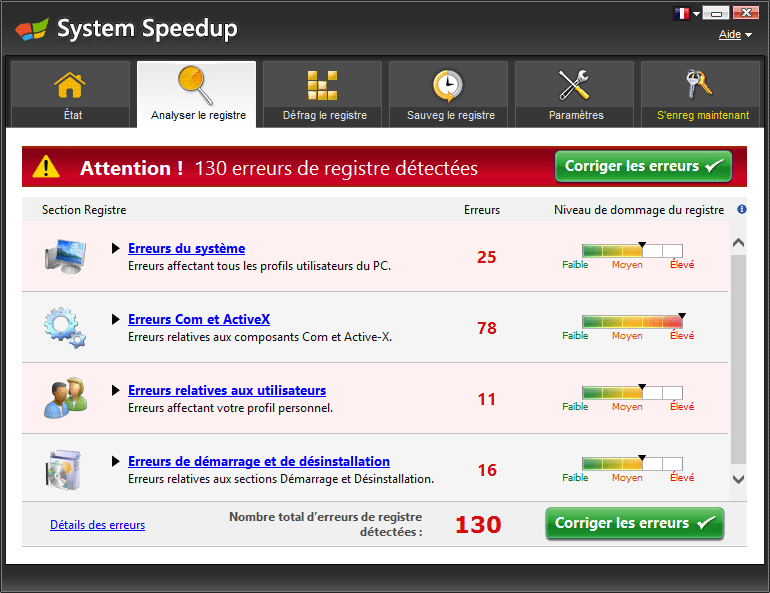
Un rogue comme System Speedup est un logiciel qui fait « semblant » de faire ce que fait un vrai logiciel (ici un scan du registre) pour indiquer ensuite à l’utilisateur qu’un ou plusieurs problèmes sont présents sur sa machine. Sauf que ce n’est pas nécessairement le cas, System Speedup ne fait en fait que brasser du vent et tente juste de vous faire peur pour vous amener à payer.
Ne vous faites pas avoir et désinstaller vite System Speedup de votre machine car il ne vous laissera pas la paix tant que vous n’aurez pas payer. Vous trouverez ci-dessous un guide gratuit pour le supprimer définitivement.

Comment supprimer System Speedup ?
Supprimer System Speedup via le Panneau de Configuration de Windows
En fonction du programme qui vous a installé System Speedup vous trouverez peut-être cette infection avec un autre nom ou elle ne sera peut-être pas dans la fenêtre de désinstallation de programmes de Windows. Si elle est là ou que vous voyez un nom de programme qui vous parait louche supprimez-le sinon allez directement à l'étape suivante
Windows 8 et Windows 10 :
1. Tout d’abord, placez le curseur de votre souris en bas à gauche de l'écran. Faites un clic droit sur l'icone qui apparait.
2. Sélectionner Panneau de configuration puis cliquez sur Désinstaller un programme.
3. Rechercher le programme que vous désirez effacer de votre machine, cliquez dessus avec le bouton droit de votre souris, puis choisissez Désinstaller.
Windows Vista et Windows 7 :
1. Cliquez sur Démarrer.
2. Dirigez-vous dans le Panneau de configuration, puis dans Désinstaller un programme.
3. Dans la liste des programmes, faites un clic droit sur celui que vous désirez effacer, et cliquez sur Désinstaller.
Windows XP :
1. Appuyez sur le menu Démarrer dans la barre des tâches, et allez dans le Panneau de configuration.
2. Sous Programmes, double-cliquez sur Ajout/Suppression de programmes.
3. Cliquez une fois sur le logiciel que vous voulez supprimer, puis sur le bouton Supprimer situé en-dessous.
Supprimer System Speedup avec AdwCleaner
AdwCleaner est un petit logiciel de nettoyage permettant d'éradiquer sans difficultés System Speedup mais aussi les autres spywares sans doute installés sur votre machine.
- Cliquez sur le bouton ci-après pour télécharger AdwCleaner :
Téléchargez AdwCleaner - Double-cliquez sur le fichier adwcleaner.exe pour démarrer l'utilitaire.
- Appuyez sur Scanner
- Une fois que le scan est achevé, appuyez sur Nettoyer pour supprimer les problèmes détectés.
- Rédémarrez votre PC si le logiciel vous le demande.
Supprimer System Speedup avec le logiciel MalwareBytes Anti-Malware
Pour être certain à 100% de bien retirer toutes les dépendances à System Speedup nous vous convions à mettre en place le logiciel MalwareBytes Anti-Malware. Si vous souhaitez également être protégé contre les programmes malveillants comme System Speedup vous devez opter la version Premium de MalwareBytes Anti-Malware qui empêchera donc toute intrusion de programmes malveillants non détectés par les anti-virus sur votre ordinateur (la licence coûte 22.95 euros et vous avez la possibilité de protéger 3 de vos ordinateurs).
Si la version Premium de MalwareBytes Anti-Malware avait été présente sur votre PC lorsque vous avez été contaminé par System Speedup, le logiciel aurait bloqué la menace comme vous pouvez le voir avec la fenêtre d'alerte suivante.
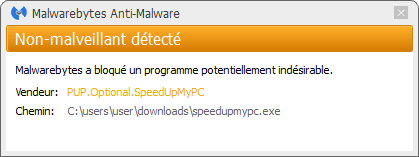
- Téléchargez MalwareBytes Anti-Malware :
Version Premium Version Gratuite (sans fonctionnalité de protection) - Double-cliquez sur le fichier téléchargé afin de lancer l'installation du logiciel.
- Cliquez sur le bouton orange Corriger Maintenant à droite de la mention Aucun examen n'a été réalisé sur votre système
- A la fin du scan est achevé, appuyez sur le bouton Supprimer la selection.
- Rédémarrez votre machine à la fin du scan si MalwareBytes Anti-Malware vous le demande.





